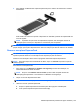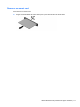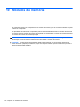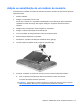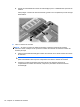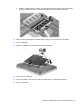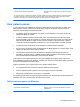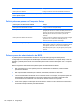HP EliteBook 2740p User's Guide - Windows 7
Table Of Contents
- Funções
- Usar o tablet
- Rede
- Dispositivos sem fios (somente em alguns modelos)
- Usar uma WLAN
- Utilizar a Banda Larga Móvel da HP (somente em alguns modelos)
- Utilizar dispositivos Bluetooth sem fios (só em modelos seleccionados)
- Resolução de problemas da ligação sem fios
- Utilizar o modem (só em alguns modelos)
- Ligar a uma rede local (LAN)
- Dispositivos apontadores, painel táctil, e teclado
- Usar dispositivos apontadores
- Utilizar a caneta
- Utilizar o painel táctil (só em alguns modelos)
- Utilizar o teclado
- Utilizar os botões de Iniciação Rápida da HP
- Abrir o painel de controlo do Quick Launch Buttons
- Utilizar o HP QuickLook
- Utilizar QuickWeb HP
- Utilizar o teclado numérico incorporado
- Multimédia
- Gestão de alimentação
- Definir opções de energia
- Utilizar alimentação CA externa
- Utilizar a energia da bateria
- Localizar informações da bateria na Ajuda e Suporte
- Utilizar a Verificação da bateria
- Mostrar a carga restante da bateria
- Introduzir ou remover a bateria
- Carregar a bateria
- Maximizar o tempo de descarga da bateria
- Gerir níveis de bateria fraca
- Identificar níveis de bateria fraca
- Resolver um nível de bateria fraca
- Resolver um nível de bateria fraca quando estiver disponível a energia externa
- Resolver um nível de bateria fraca quando estiver disponível uma bateria carregada
- Resolver um nível de bateria fraca quando não estiver disponível uma fonte de energia
- Resolver um nível de bateria fraca quando o computador não consegue sair da Hibernação
- Calibrar uma bateria
- Conservar a energia da bateria
- Armazenar uma bateria
- Eliminar baterias usadas
- Substituir a bateria
- Testar um transformador CA
- Encerrar o computador
- Drives
- Dispositivos externos
- Placas de suporte externas
- Módulos de memória
- Segurança
- Proteger o computador
- Usar palavra-passe
- Utilizar as Funcionalidades de segurança da Configuração do Computador
- Usar software antivírus
- Usar o software firewall
- Instalação de actualizações críticas
- Utilizar HP ProtectTools Security Manager (somente em alguns modelos)
- Instalar um cabo de segurança
- Actualizações de software
- Segurança e recuperação
- Configuração do Computador
- MultiBoot
- Gestão e impressão
- Directrizes de limpeza
- Índice Remissivo
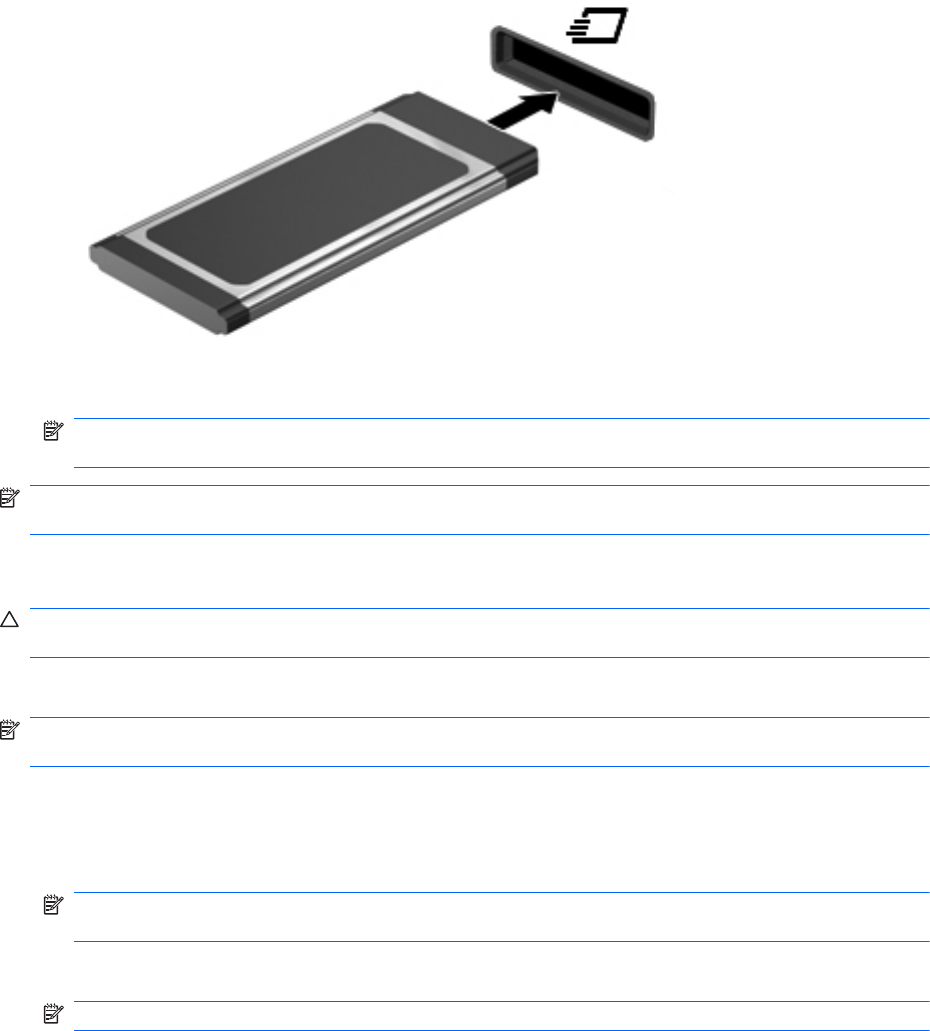
2. Faça deslizar cuidadosamente a placa ExpressCard para o interior da ranhura até a encaixar
devidamente.
Será emitido um sinal sonoro quando o dispositivo for detectado, podendo ser apresentado um
menu de opções.
NOTA: A primeira vez que inserir um ExpressCard, aparece uma mensagem na área de
notificação para o avisar que o dispositivo é reconhecido pelo computador.
NOTA: As placas ExpressCard introduzidas consomem energia, mesmo quando inactivas. Para
poupar energia, pare a placa ExpressCard ou remova-a sempre que esta não estiver a ser utilizada.
Remover uma placa ExpressCard
CUIDADO: Use o seguinte procedimento para remover em segurança a placa ExpressCard para
impedir a perda de dados ou uma situação de não resposta por parte do sistema.
Guarde a sua informação e feche todos os programas associados à placa ExpressCard.
NOTA: Para interromper uma transferência de dados, clique em Cancelar na janela A copiar do
sistema operativo.
Para remover uma ExpressCard:
1. Faça clique no ícone Remover o hardware com segurança na área de notificação, na
extremidade direita da barra de tarefas.
NOTA: Clique no ícone Mostrar ícones ocultos (a seta no lado esquerdo da área de
notificação) para apresentar o ícone Remover o Hardware com Segurança.
2. Clique no nome do ExpressCard na lista.
NOTA: Será informado que pode remover com segurança o dispositivo de hardware.
3. Libertar e remover a placa ExpressCard:
a. Empurre a placa ExpressCard suavemente para dentro (1) para a desbloquear.
b. Puxe a placa ExpressCard para fora da ranhura (2).
Utilizar ExpressCards (somente em alguns modelos) 109